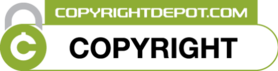-
Alysée
-
Par Cynderella le 1 Décembre 2019 à 17:51

Mes blogs sont protégés ils sont sous
Un grand merci à mes traductrice ci-dessous






Certains tubes utilisés pour réaliser mes tutoriels ont été trouvés sur le Net et je n’en connais pas toujours l’origine.
Si l’un de ces tubes vous appartient, merci de me le faire savoir, je mettrai un lien vers votre site ou je l’enlèverai si vous le souhaitez.
Ce tag a été réalisé avec PSP Ultimate 2020

Mais peut être réalisé avec d’autres versions antérieures.
Seules les couleurs peuvent varier d’un logiciel à l’autre.
Si vous utilisez d’autres tubes ou couleurs que ceux utilisés pour ce tutoriel, il vous faudra jouer avec le mode de mélange des calques ainsi que sur leur opacité.
Installez les filtres dans les modules externes ou placez-les dans votre dossier de filtres.
Les Outils, Masques, Sélections, Pinceaux et autres sont à placer dans les dossiers correspondants de votre PSP
Ce tutoriel est de ma création, il est interdit de se l'approprier
Toute ressemblance avec un autre tutoriel ne serait que pure coïncidence
----------

Filtres utilisés :
Module externe / Medhi / Sorting Tiles
Modules externes / Carolaine and Sensibility / cs_texture
Modules externes / AAA Frames / Foto Frame
Modules externes / AAA Filters / Custon
Modules externes / Graphic Plus : Cross Shadow
-----

Vous trouverez dans le matériel
1 tube femme de Danimage que je remercie
1 masque d'un groupe de partage
1 tubes perso PNG
1 Word Art PNG
1 palette de couleurs

N'oubliez pas de dupliquer le matériel, nous travaillons sur les copies
-------
La palette des couleurs


Matériel ci-dessous


Ouvrir les tubes, les dupliquer, et fermer les originaux
Ouvrir le masque le minimiser
-----------
Etape 1

* Ouvrir un calque transparent de 900 X 600 pixels
Outil / Activer le pot de peinture
 et remplir de la couleur arrière plan
et remplir de la couleur arrière plan Effets / Effets de textures : Textiles / ....réglage suivant

Calques / Nouveau calque Raster 2
Sélections / sélectionner tout
*Activer le tube paysage 1
Edition / Copier / Edition / Coller dans la sélection
Sélections ne rien sélectionner
----------------------
Etape 2
Effets / Effets d'image mosaïque sans jointure :par défaut

Réglage / Flou gaussien / à 50

Calques / Fusionner le calque de dessous
---------------------------
Etape 3
Effets / Module externe / Medhi / Sorting Tiles / *...réglage suivant : 150-300 / block 150 / Crossed
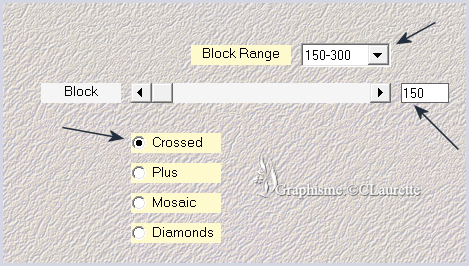
Effets / de réflexion / Miroir rotatif / * ...réglage suivant : .180. / couleur :arrière plan

Effets / Effets d'image mosaïque sans jointure : en mémoire
Calques / Dupliquer / Mode lumière douce
Fusionner le calque de dessous
--------------------
Etape 4
Calques/ Nouveau calques Raster
Pot de peinture
 remplir de la couleur avant plan
remplir de la couleur avant plan Calque / Nouveau calque de masque / A partir d'une image
Dans le menu déroulant prendre le masque : 1217491293_masques / Luminance d'origine coché / Inverser non coché

Calques / Dupliquer / Fusionner le groupe
Caques / Dupliquer / Miroir horizontal / Mode lumière douce
--------------
Etape 5
Se placer sur le calque du bas Raster1
Effets / Modules externes / Carolaine and Sensibility / cs_texture...* réglage suivant 30.0.175.0

Toujours positionné sur le calque du fond
* Activer le Tube déco _fond
Edition / Copier / Edition / Coller comme un nouveau calque
Image / Miroir horizontal
Effets / Effets 3D / Ombre portée / 0 / 0 / 70/ 35 / Blanc
Baisser l'opacité de ce calque à 50
Position des calques à cet étape

------------------
Etape 6
Se placer sur le calque du haut de la pile ' Copie de Raster 2 "
* Activer le tube paysage oiseaux
Edition / Copier / Edition / Coller comme un nouveau calque
Il est bien placé
Effets / Effets 3D / Ombre portée / en mémoire / 0 / 0 / 70/ 35 / Blanc
---------------
Etape 7
Calques / Fusionner les calques visibles
Effets / Modules externes / Filters Unlimitd 2.0 / &<Sanflowers Specials V< / Sparkle ...Max Size 25.69.69.69.69.69

Edition / Répéter Filters Unlimited / Sparke à 25
------------------------------
Etape 8
Image / Ajouter des bordures
2 pixels : de couleur blanc
2 pixels: de couleur arrière plan
Sélections / Tout sélectionner
Image / Ajouter des bordures
40 pixels: de couleur blanc
Sélections / Inverser
Effets / Effets de textures : Textile ...*en mémoire de l'étape 1
Ne rien sélectionner
*****
Image / Ajouter des bordures
2 pixels/ de couleur arrière plan
2 pixels/ de couleur blanc
2 pixels/ de couleur arrière plan
Sélections / Tout sélectionner
Image / Ajouter des bordures
25 pixels: de couleur arrière plan
Sélection / Inverser
------------
Etape 9
Effets / Modules externes / Graphics Plus : Cross Shadow ...* par défaut / 50.50.50.50.50.50.128.128

Edition / Répéter Cross Shadow même réglage
Effets / Modules externes / AAAFrames / Foto Frame ...Witch 20 ...Matte 2

Sélections / Ne rien sélectionner
--------------------
Etape 10
Image / Ajouter des bordures
2 pixels / Couleur blanc
2 pixels / Couleur arrière plan
Sélections / Tout sélectionner
Image / Ajouter des bordures
40 pixels: Couleur blanc
Sélections / Inverser
Effets / Effets de textures : Textile ...*en mémoire
***Effets / Modules externes / Graphic Plus : Cross Shadow ...en mémoire
Sélections / Ne rien sélectionner
*********
Image / Ajouter des bordures
2 pixels/ Couleur arrière plan
2 pixels/ Couleur blanc
2 pixels/ Couleur arrière plan
----------------
Etape 11
* Activer le tube coin
Edition / Copier / Edition / Coller comme un nouveau calque
Ne pas bouger
Effets / Effets 3D / Ombre portée / 1 / 1 / 80 / 1 / Noir
--------------------
Etape 12
Activer le tube : Word Art CL
Image / Image en négatif
Edition / Copier / Edition / Coller comme un nouveau calque
Placer en haut à droite
Effets / Effets 3D / Ombre portée : 1 / 1 / 50 / 0/ arrière plan

Calques / Fusionner les calques visibles
----------------------
Facultatif à vous de voir
Effets / AAA Filters / Custom : Landscape
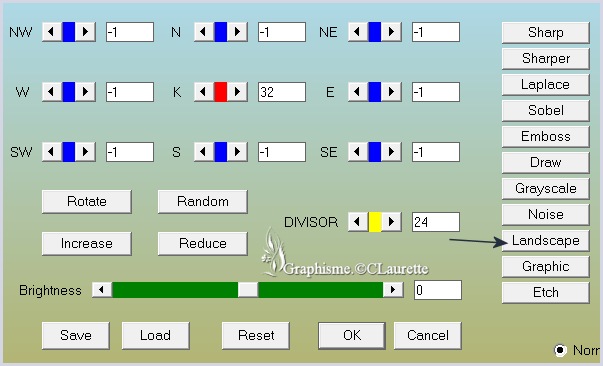
--------------
Etape 13
*Activer le tube Woman de Danimage
Effacer la signature / Redimensionner à 110% tous les calques décochés
Edition / Copier / Edition / Coller comme un nouveau calque
Placer à gauche
Effets / Effets 3D / Ombre portée : 0 /0 /50 / 30 / Noir
Calques / Fusionner les calques / Tout aplatir
---------------
Etape 14
Calques/ Nouveau calque Raster
Signer / Ou mettre votre licence si vous employez un tube payant
Redimensionner à 950 pixels tous les calques cochés
Enregistrer en JPG
Une variante

Merci à mon amie Cloclo qui teste tous mes tutoriels Tags et Scrap, sa version ci-dessous son univers ICI
Pour me contacter ci-dessous
Retour à la liste des tutoriels ci-dessous

©Tutoriel réaliser le 24.11.2019 Claurette
 votre commentaire
votre commentaire Suivre le flux RSS des articles de cette rubrique
Suivre le flux RSS des articles de cette rubrique Suivre le flux RSS des commentaires de cette rubrique
Suivre le flux RSS des commentaires de cette rubrique
Chez Laurette